Word 玩法全攻略
在当今数字化办公的时代,Word 无疑是最常用的文字处理软件之一,无论是撰写文档、制作报告还是排版文章,Word 都发挥着至关重要的作用,很多人只是掌握了 Word 的一些基本功能,其实它还隐藏着许多强大的玩法等待我们去探索,下面就让我们一起来深入了解 Word 的各种玩法吧。
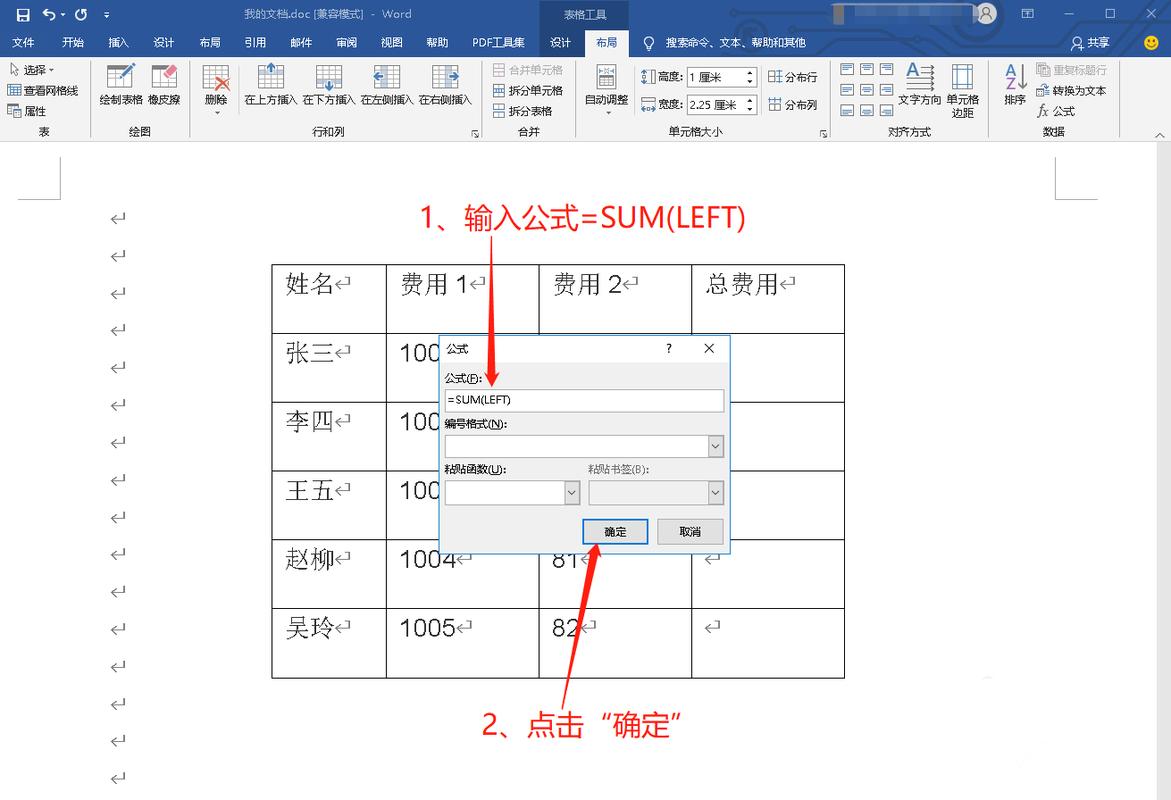
页面布局与格式设置
1、页面设置
纸张大小与方向:在“布局”选项卡中,点击“纸张大小”,可以选择 A4、A3 等常见纸张规格,也可以自定义纸张尺寸,还能选择纸张方向为纵向或横向,以满足不同文档的需求,制作海报时通常选择横向,而普通文档多采用纵向。
页边距调整:通过“页面边距”功能,能够精确控制文档四周的空白区域大小,合适的页边距可以使文档看起来更加美观、易读,对于装订成册的文档,还可以设置不同的页边距,如装订线位置等。
2、页面背景与水印
添加页面背景:想要让文档更具个性,可以为页面添加背景,在“设计”选项卡中,点击“页面颜色”,可选择纯色背景;若选择“填充效果”,还能设置渐变、图案等复杂的背景样式,不过要注意,过于花哨的背景可能会影响文字的清晰度,应谨慎使用。
插入水印:水印常用于标识文档的机密性或版权信息等,在“设计”选项卡的“页面背景”组中,点击“水印”,可以选择预设的水印样式,如“机密”“公司名称”等,也可以自定义水印的字体、颜色和透明度等参数。
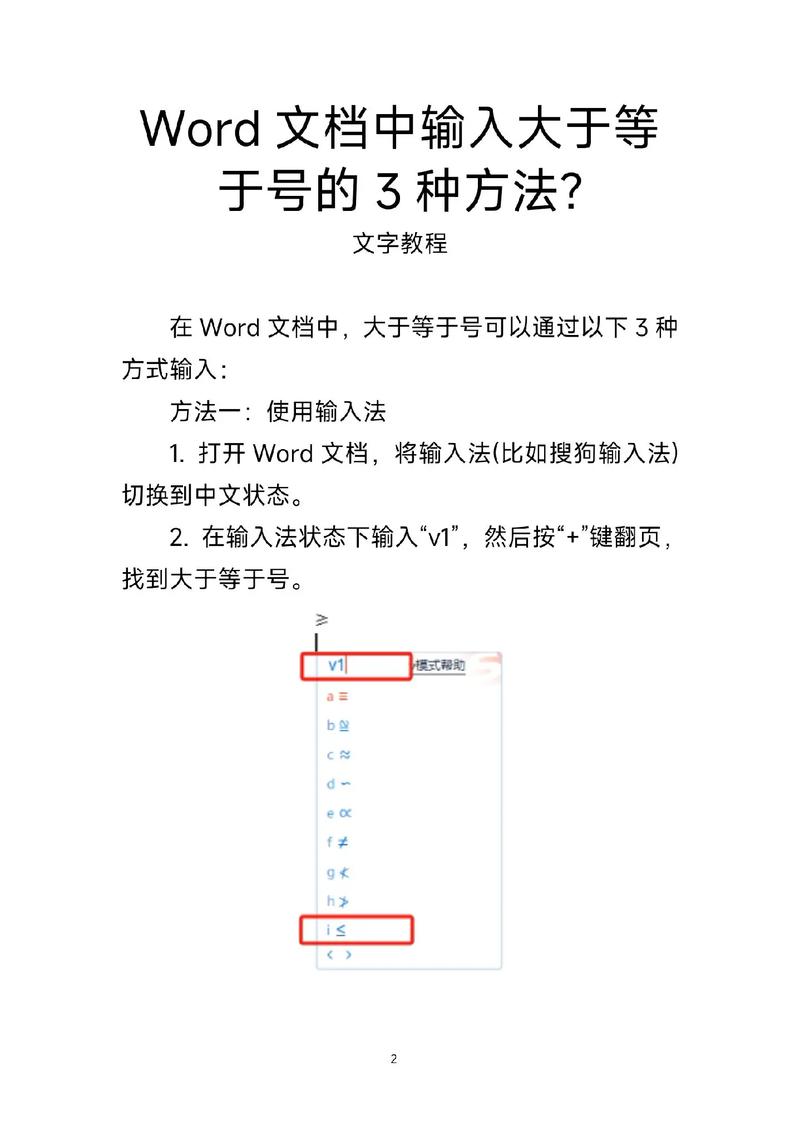
文本编辑与排版技巧
1、字体与段落格式
字体格式设置:选中需要设置字体的文字,在“开始”选项卡中,可以更改字体类型(如宋体、黑体、Arial 等)、字号大小(从初号到八号不等),还能对字体进行加粗、倾斜、下划线等修饰,利用“字体颜色”按钮可以为文字赋予各种色彩,突出重点内容。
段落格式调整:通过“段落”组中的功能,能够设置段落的对齐方式(左对齐、居中对齐、右对齐、两端对齐)、缩进量(首行缩进、悬挂缩进)以及行距和段间距,合理的段落格式可以使文档结构清晰,层次分明,正文一般采用两端对齐,标题则可根据需要居中或左对齐,并适当加大段间距以增强视觉效果。
2、样式与格式刷
应用样式:Word 提供了多种内置样式,如标题 1、标题 2、正文等,在“开始”选项卡的“样式”组中,可以快速套用这些样式来统一文本的格式,自定义样式也很方便,只需在现有样式基础上进行修改,或者新建一个独特的样式,包括字体、段落格式等各个方面的设置。
格式刷的使用:当需要将某一部分文本的格式复制到另一部分时,格式刷就派上用场了,选中已设置好格式的文本,点击“常用”工具栏中的“格式刷”按钮,然后鼠标指针会变成一个小刷子形状,此时在目标文本上拖动鼠标,即可将源文本的格式应用到目标文本上,双击“格式刷”按钮,可多次应用同一格式;若要停止应用,再次点击“格式刷”按钮或按 Esc 键即可。
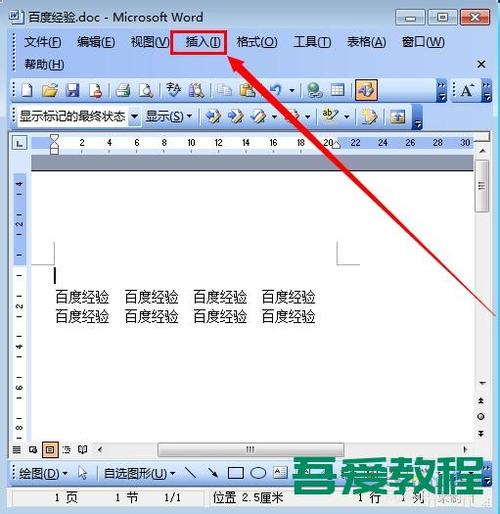
表格制作与数据处理
1、创建表格
手动绘制表格:在“插入”选项卡中,点击“表格”按钮,选择“绘制表格”,此时鼠标指针变为铅笔形状,可在文档中自由绘制表格的外框和内部线条,这种方法适合创建不规则形状的表格,但操作相对不够精准。
快速插入表格:同样在“插入”选项卡的“表格”组中,可以通过点击网格图标来快速插入规则的表格,只需移动鼠标选择行数和列数,即可生成相应的表格框架。
2、表格数据操作
数据输入与编辑:在表格单元格中可直接输入文字、数字等数据,若要对表格中的数据进行计算,可使用 Word 自带的函数公式,求和、平均值、最大值等函数都能方便地应用于表格数据的统计计算。
表格格式设置:选中整个表格或特定的单元格区域,在“表格工具 设计”和“表格工具 布局”选项卡中,可以对表格的边框样式、底纹颜色、对齐方式等进行详细设置,使表格更加美观专业。
图文混排与对象插入
1、图片插入与处理
插入图片:在“插入”选项卡中,点击“图片”按钮,可选择来自文件的图片(如本地硬盘上的 JPEG、PNG 等格式图片),也可插入剪贴画或在线图片,插入后,可通过拖动图片的角点来调整其大小和位置。
图片格式设置:选中图片,在“图片工具 格式”选项卡中,能对图片进行裁剪、旋转、调整亮度和对比度等操作,还可设置图片的环绕方式(如嵌入型、四周型、紧密型等),实现图文混排的效果,将图片设置为四周型环绕,文字会自动环绕在图片周围,使文档排版更加灵活多样。
2、形状绘制与图形组合
绘制基本形状:在“插入”选项卡的“插图”组中,点击“形状”按钮,可绘制矩形、圆形、箭头等各种基本图形,绘制时按住 Shift 键可绘制出正多边形或正方形等特殊图形。
图形组合与编辑:绘制多个图形后,可通过“选择对象”工具选中多个图形,然后点击“绘图工具 格式”选项卡中的“组合”按钮将其组合成一个整体,组合后的图形可以进行统一的移动、旋转、缩放等操作,方便创建复杂的图形组合,如流程图、组织结构图等。
文档审阅与协作功能
1、拼写与语法检查:在“审阅”选项卡中,点击“拼写和语法”按钮,Word 会自动检查文档中的拼写错误和语法问题,并以红色波浪线(拼写错误)和绿色波浪线(语法问题)标记出来,用户可根据提示进行修正,确保文档的准确性和规范性。
2、批注与修订:在团队协作撰写文档时,批注和修订功能非常有用,选择需要添加批注的文本,点击“新建批注”按钮,在文档右侧会出现批注框,可在其中输入评论或建议,而修订功能则可以记录对文档内容的修改痕迹,如删除、插入、格式改变等操作,方便其他成员查看和接受或拒绝修订。
3、文档合并:当有多个版本的文档需要整合时,可使用“审阅”选项卡中的“比较”功能,将两个文档进行比较,并在新文档中显示差异之处,也可以使用“合并”功能,将多个文档的内容合并到一个文档中,按照一定的顺序排列,便于汇总和整理信息。
高级功能探索
1、邮件合并:如果要批量生成信件、邀请函等个性化文档,邮件合并是 Word 的一项强大功能,首先需要准备一个包含通用信息的主文档(如信的正文模板)和一个包含变量信息的数据源(如 Excel 表格中的收件人姓名、地址等),然后在 Word 中通过“邮件合并”向导步骤,将数据源中的信息插入到主文档的相应位置,最后生成多个个性化的文档副本。
2、宏录制与自动化操作:对于一些重复性的操作任务,如设置特定格式、执行一系列命令等,可以录制宏来实现自动化操作,在“视图”选项卡中点击“宏”按钮,选择“录制宏”,然后按照需要执行的操作步骤进行一遍操作,操作完成后停止录制,之后,只需运行录制好的宏,即可自动完成相同的任务,大大提高办公效率。
通过以上对 Word 各种玩法的介绍,相信你已经对这个强大的文字处理软件有了更深入的了解,无论是日常办公还是学习写作,熟练掌握 Word 的这些功能都将为你带来极大的便利和创作空间,不断探索和实践,你会发现 Word 还有更多隐藏的宝藏等待你去挖掘。
FAQs
问题一:如果我想在 Word 中创建一个目录,该怎么做?
答:在 Word 中创建目录有多种方法,一种简单的方法是先确保文档中的标题使用了内置的标题样式(如标题 1、标题 2 等),然后点击“引用”选项卡中的“目录”按钮,在下拉菜单中选择合适的目录样式即可自动生成目录,如果文档内容有修改,导致页码或标题发生变化,还可以右键点击目录,选择“更新域”来更新目录内容。
问题二:怎样在 Word 中设置奇偶页不同的页眉和页脚?
答:双击页面底部进入页眉和页脚编辑状态,在“页眉和页脚工具 设计”选项卡中,勾选“奇偶页不同”复选框,然后分别在奇数页和偶数页的页眉页脚区域输入不同的内容,如奇数页页眉可以是章节标题,偶数页页眉可以是文档名称等,这样就能实现奇偶页不同的页眉和页脚效果。
小伙伴们,上文介绍word怎么玩的内容,你了解清楚吗?希望对你有所帮助,任何问题可以给我留言,让我们下期再见吧。


